### Linux5版本安装Oracle11gR2:详尽步骤解析 #### 一、硬件环境检查 ##### 1.1 检查内存相关项 根据文档提供的信息,Oracle 11g R2 要求最低物理内存为 1GB。在正式的产品服务器上,这通常不是问题;但在某些测试环境中或虚拟机环境下,内存可能会低于此标准。尽管如此,即使物理内存不足 1GB,Oracle 11g R2 的安装过程中只会显示警告信息而不会阻止安装过程。但是需要注意的是,较低的内存配置可能会影响数据库运行时的性能。 要检查服务器的内存情况,可以使用以下命令: ```bash # grep MemTotal /proc/meminfo ``` 该命令会返回类似下面的信息: ``` MemTotal: 1027068 kB ``` 这里的 `1027068 kB` 表示物理内存总量。根据上述示例,该服务器拥有大约 1GB 的物理内存(1GB = 1024 * 1024 kB)。 此外,文档还提到了与内存相关的 swap 交换分区的设置规则: - 对于 1GB 至 2GB 的物理内存,建议设置 1.5 倍于内存的 swap 分区; - 对于 2GB 至 16GB 的物理内存,建议设置与物理内存大小相同的 swap 分区; - 对于超过 16GB 物理内存的情况,建议设置为 16GB。 要检查当前服务器上的 swap 分区大小,可以使用以下命令: ```bash # grep SwapTotal /proc/meminfo ``` 例如,命令输出可能如下所示: ``` SwapTotal: 2064376 kB ``` 这意味着服务器配置了大约 2GB 的 swap 分区(2GB = 2048 * 1024 kB)。 为了全面了解系统的内存使用情况,可以使用 `free` 命令: ```bash # free -m ``` 这将显示以 MB 为单位的总内存、已用内存、可用内存等信息。 ##### 1.2 查看系统架构 确保系统架构支持 Oracle 11g R2 的 64 位版本是非常重要的。可以通过以下命令来检查: ```bash # uname -a ``` 输出应显示类似于 `x86_64` 的信息,表明系统为 64 位架构。 ##### 1.3 检查磁盘空闲空间 安装 Oracle 数据库需要足够的磁盘空间。通常建议为 Oracle 安装和数据文件预留至少几十 GB 的空间。可以通过以下命令检查磁盘空间: ```bash # df -h ``` 此命令将以人类易读的格式显示每个文件系统的大小、已用空间、可用空间等信息。 #### 二、软件环境检查 ##### 2.1 检查内核版本 Oracle 11g R2 要求特定的内核版本。可以通过以下命令检查当前内核版本: ```bash # uname -r ``` ##### 2.2 检查系统包 为了确保 Oracle 11g R2 的兼容性和稳定性,必须检查并安装必要的系统包。这通常包括但不限于以下包: - gcc 和 gcc-c++ - binutils - compat-libstdc++-33 - libaio - libXtst - make - sysstat - elfutils-libelf - glibc-devel - ksh - perl - libXi - libXmu - zlib 可以通过以下命令安装这些包: ```bash # yum install -y <package_name> ``` ##### 2.3 配置核心参数 为了提高 Oracle 数据库的性能和稳定性,还需要调整系统的核心参数。这包括但不限于: - 文件描述符限制 - 进程数量限制 - 共享内存段大小 - 信号处理 - 内存锁定 这些设置可以通过 `/etc/security/limits.conf` 文件进行配置。 ##### 2.4 FixupScripts 文档中提到了 FixupScripts,但未给出具体信息。通常这是指用于自动化安装过程中的配置任务的脚本,如环境变量设置、权限调整等。 #### 三、创建相关用户组和用户 ##### 3.1 创建用户组 为了安全地运行 Oracle 数据库,需要创建一个用户组。通常使用 `groupadd` 命令来完成: ```bash # groupadd oinstall # groupadd dba ``` ##### 3.2 创建用户 创建一个 Oracle 用户并将其添加到相应的用户组中: ```bash # useradd -g oinstall -G dba oracle # passwd oracle ``` ##### 3.3 配置 Shell Limits 为了优化 Oracle 用户的工作效率,需要设置合理的 shell limits。这通常涉及修改 `/etc/security/limits.conf` 文件,例如: ```bash oracle soft nofile 1024 oracle hard nofile 65536 oracle soft nproc 2047 oracle hard nproc 16384 ``` ##### 3.4 配置软件安装目录 指定 Oracle 软件的安装路径,例如 `/u01/app/oracle`。 ##### 3.5 配置 Oracle 用户环境变量 为了正确运行 Oracle 数据库,需要设置环境变量。这可以通过编辑用户的 `.bash_profile` 文件来完成: ```bash export ORACLE_BASE=/u01/app/oracle export ORACLE_HOME=$ORACLE_BASE/product/11.2.0/dbhome_1 export PATH=$PATH:$ORACLE_HOME/bin export LD_LIBRARY_PATH=$ORACLE_HOME/lib:/lib:/usr/lib ``` #### 四、执行安装 文档中提到了执行安装的过程,但没有给出具体步骤。一般来说,安装 Oracle 11g R2 包括解压安装文件、运行安装程序、配置数据库实例等步骤。具体的安装过程需参考 Oracle 提供的官方文档或指南。 --- 以上是对给定文件中提及的 Linux5 版本安装 Oracle 11g R2 的详细步骤和注意事项的总结。这些步骤不仅涵盖了硬件和软件环境的准备,还包括了用户组和用户的创建、环境变量的配置等重要环节。遵循这些指导原则可以帮助确保 Oracle 数据库在 Red Hat 5 Update 3 系统上的成功部署。
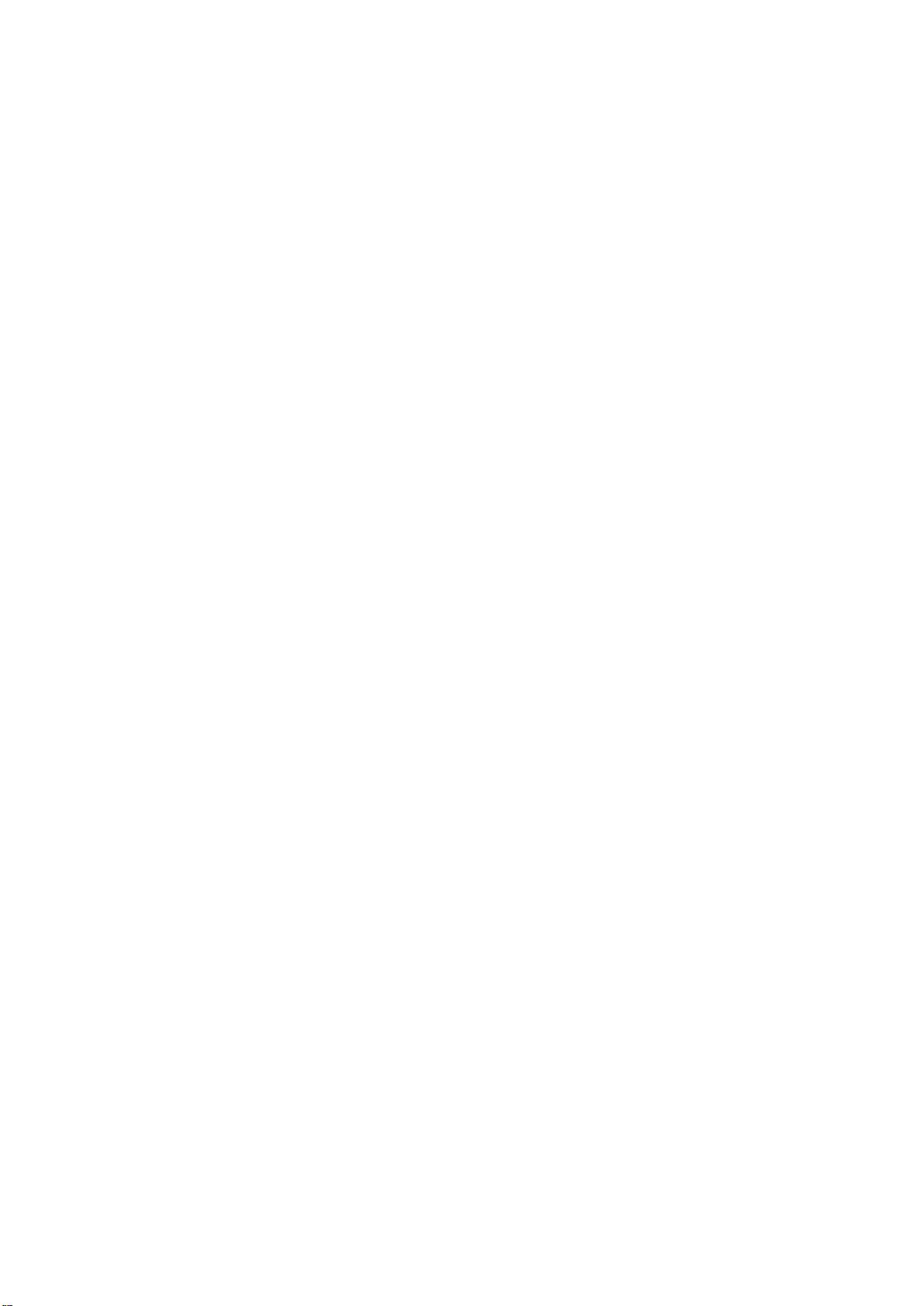
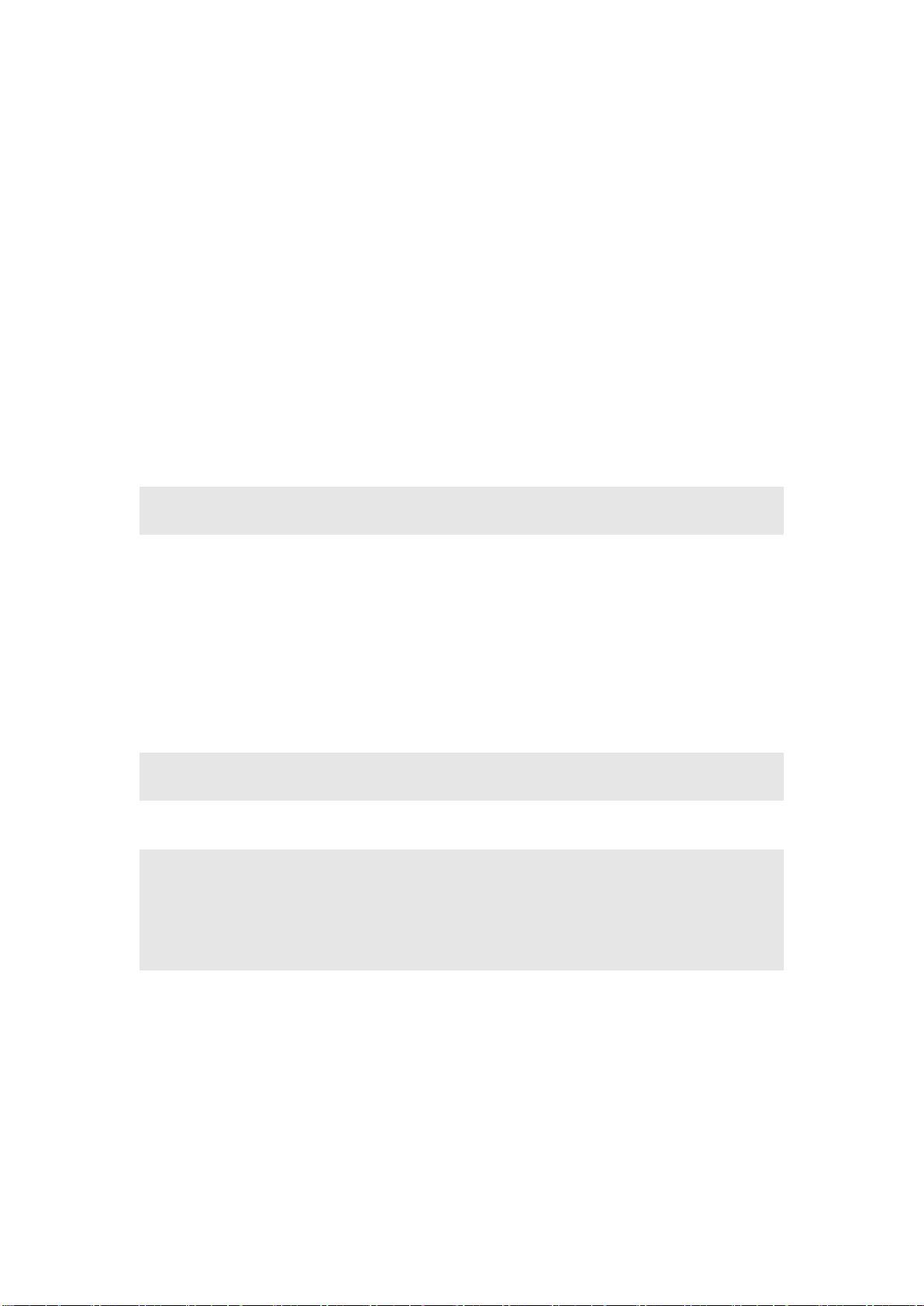
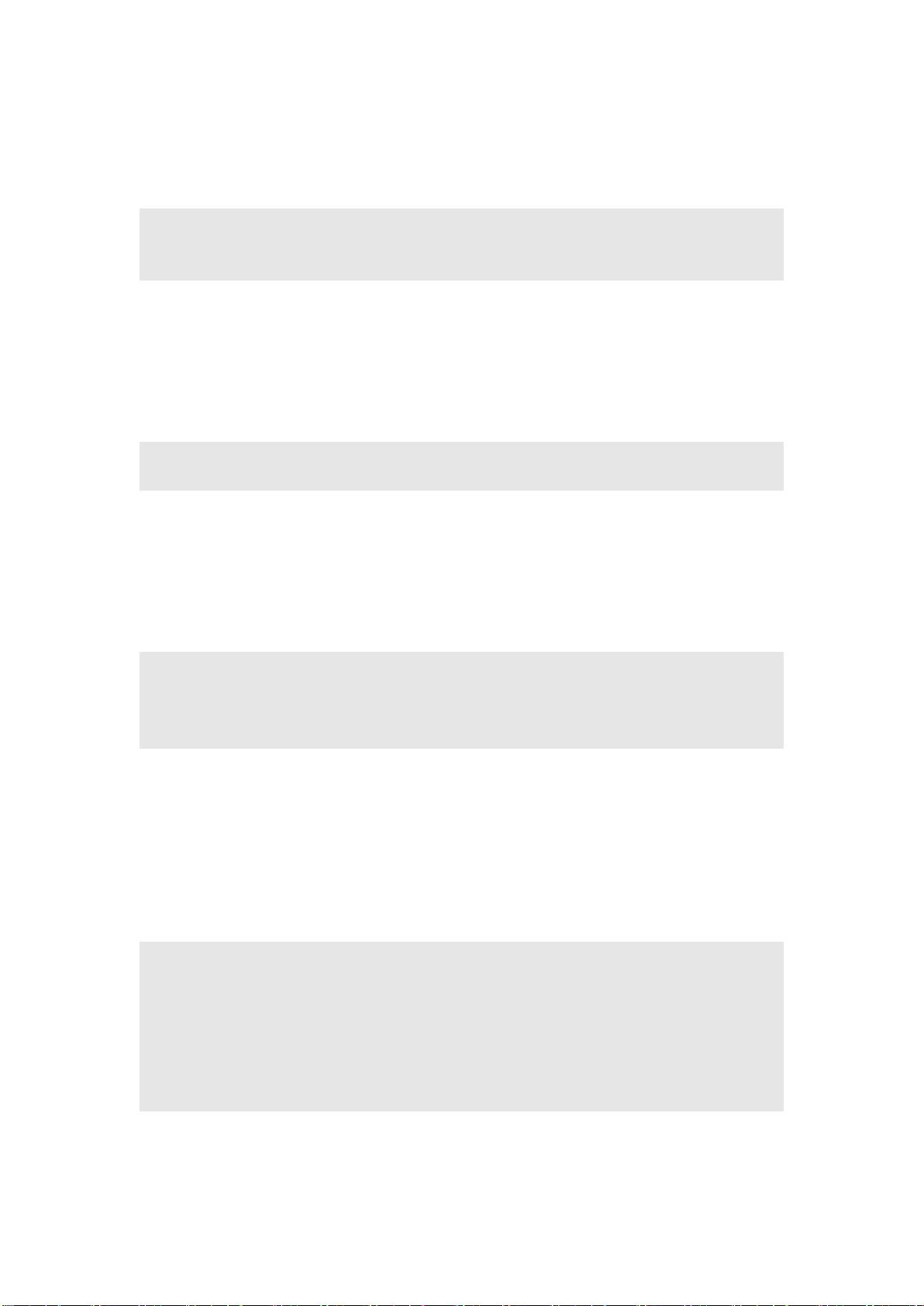
剩余13页未读,继续阅读

 zdglt882013-09-11讲的比较详细
zdglt882013-09-11讲的比较详细 jyzzmmzz1232013-05-13感谢楼主提供,不过好像有点点小问题
jyzzmmzz1232013-05-13感谢楼主提供,不过好像有点点小问题 Augenstern.Song2013-03-10讲的比较详细,不错
Augenstern.Song2013-03-10讲的比较详细,不错
- 粉丝: 13
- 资源: 4
 我的内容管理
展开
我的内容管理
展开
 我的资源
快来上传第一个资源
我的资源
快来上传第一个资源
 我的收益 登录查看自己的收益
我的收益 登录查看自己的收益 我的积分
登录查看自己的积分
我的积分
登录查看自己的积分
 我的C币
登录后查看C币余额
我的C币
登录后查看C币余额
 我的收藏
我的收藏  我的下载
我的下载  下载帮助
下载帮助

 前往需求广场,查看用户热搜
前往需求广场,查看用户热搜最新资源
- yappi-1.2.3-cp35-cp35m-win_amd64.whl.rar
- yappi-1.2.3-cp35-cp35m-win32.whl.rar
- yappi-1.3.2-cp36-cp36m-win32.whl.rar
- yappi-1.3.3-cp37-cp37m-win_amd64.whl.rar
- yappi-1.3.5-cp38-cp38-win_amd64.whl.rar
- yappi-1.3.5-cp38-cp38-win32.whl.rar
- yappi-1.3.3-cp37-cp37m-win32.whl.rar
- yappi-1.3.2-cp36-cp36m-win_amd64.whl.rar
- yappi-1.3.5-cp39-cp39-win_amd64.whl.rar
- yappi-1.3.5-cp310-cp310-win_amd64.whl.rar
- yappi-1.3.5-cp39-cp39-win32.whl.rar
- yappi-1.3.5-cp310-cp310-win32.whl.rar
- yarl-1.3.0-cp34-cp34m-win_amd64.whl.rar
- yarl-1.4.2-cp35-cp35m-win_amd64.whl.rar
- yarl-1.6.3-cp36-cp36m-win_amd64.whl.rar
- 安卓开发资源-markdown技术材料.zip


 信息提交成功
信息提交成功